10 beste ePUB-leser for Windows PC (2025)
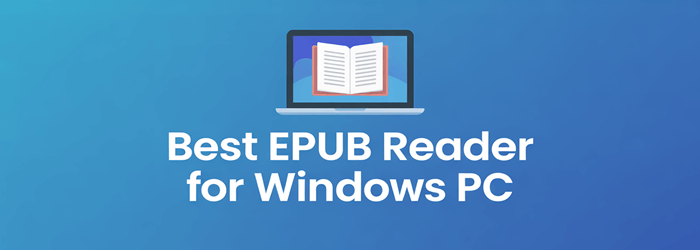
Har du noen gang slitt med å åpne en e-bok på PC-en din, bare for å møte klønete navigering, treg lasting, manglende fonter eller et grensesnitt fullt av annonser? Bruk av feil leser betyr ofte dårlig kompatibilitet med formater, konstante krasj, mangel på annoteringsfunksjoner, bekymringer om personvern og null tilpasningsmuligheter. Det kan også tappe systemressurser, begrense tilgang uten nett, mislykkes i å synkronisere biblioteket ditt, forårsake øyebelastning med dårlige skjermkontroller og til og med utsette deg for påtrengende annonser eller skadelig programvare. Disse problemene gjør lesing frustrerende i stedet for hyggelig. En pålitelig leser forvandler imidlertid opplevelsen – og tilbyr jevn ytelse, bedre tilgjengelighet og distraksjonsfri lesing.
Jeg brukte over 140 timer på å teste og anmelde over 35 ePUB-lesere for å gi deg denne nøye utvalgte listen over de 10 mest pålitelige verktøyene. Denne veiledningen er støttet av førstehåndserfaring for å sikre praktisk innsikt. Her dekker jeg hvert verktøys viktigste funksjoner, fordeler og ulemper, samt priser i detalj. Jeg oppfordrer deg til å lese gjennom hele artikkelen for å finne den perfekte ePUB-leseren for dine behov. Les mer ...
Icecream Ebook Reader er enkelt å bruke verktøyet. Det hjelper deg å spore lesefremgangen din, legge til notater, oversette tekst, bruke bokmerker og mer. Verktøyet lar deg lese e-bøker i EPUB, MOBI, CBR og andre lesbare filformater.
Beste ePUB (eBok)-lesere for Windows PC: fri programvare
| eBoklesere | Funksjoner | Plattform | link |
|---|---|---|---|
 Icecream EPUB Reader |
• Du kan sjekke lesefremgangen din • Enkel oversettelse av alle e-bøker |
Android, iOS og Windows | Finn ut mer |
 Adobe Digital Editions |
• Last ned og overfør bøker mellom enheter • Filorganisering av alle e-bøker |
Android og iOS | Finn ut mer |
 Epubor Reader |
• Du kan bokmerke sider • Hjelper deg å bytte mellom vertikal og horisontal lesemodus |
Windows, Mac og Linux | Finn ut mer |
 Calibre |
• Svært omfattende e-bokleser • Rediger bøkene i samlingen din |
Android, iOS og Windows | Finn ut mer |
 Freda |
• Gi støtte for skyer og nettkataloger • Vertikal-rullelås |
Android | Finn ut mer |
1) Icecream EPUB Reader
Icecream Ebook Reader er utviklet for å gjøre digital lesing enkel og hyggelig. Jeg satte pris på hvor raskt den laster inn selv store EPUB-filer, noe som gir meg jevn sidegjengivelse uten forsinkelser. Med støtte for brede formater som MOBI, PDF, FB2 og CBR, gir det fleksibilitet for å administrere en mangfoldig e-boksamling på Windows 10/11 stk.
Det som skilte seg ut var hvor enkelt det var å holde oversikt over fremdriften, markere avsnitt og til og med bytte til en distraksjonsfri fullskjermmodus. En gang, mens jeg leste offline under en lang reise, stolte jeg på det passordbeskyttede biblioteket for å holde personlige filer sikre. Denne kombinasjonen av offline lesing, krypterte notater og kompatibilitet på tvers av plattformer gjør det til et solid valg for alle som verdsetter både bekvemmelighet og personvern i e-bokleseren sin.
Filformater: EPUB, MOBI, PDF, FB2, CBR, CBZ, TXT og ZIP
Fullskjerm-modus: Ja
Sporing av lesefremdrift: Ja
Gratis prøveperiode: Livstid gratis grunnleggende plan
Egenskaper:
- Enkel navigering: Denne funksjonen gjør det utrolig enkelt å navigere i e-bøker med en ren navigasjonsrullefelt. Du kan raskt hoppe mellom kapitler eller søke etter forfatter og tittel. Jeg syntes den var nyttig da jeg leste Attack on Titan-mangaene på nytt, siden det var uanstrengt å bla mellom actionscener.
- DigiTalbiblioteket: Du kan bygge et personlig bibliotek med et ubegrenset antall bøker, pent kategorisert i favoritter eller tilpassede samlinger. Det sparer deg skikkelig tid når du sjonglerer flere romaner eller akademiske tekster. Mens jeg testet denne funksjonen, la jeg merke til at fremdriftssporeren hjelper når du bytter mellom lange sagaer som Game of Thrones og lettere helgeleser.
- Leserens bekvemmelighet: Denne funksjonen fokuserer på komfort med fullskjerm, mørk modus, og tilpassbare fonter. Du kan til og med kopiere, oversette eller slå opp termer umiddelbart på Google. Jeg vil anbefale å justere fontavstanden sent på kvelden – spesielt hvis du leser One Piece-kapitler i ett sekund – for å unngå å anstrenge øynene.
- Tilpassbar layout: Du kan enkelt juster skrifttype, tekststørrelse, avstand og marger for å skape ditt ideelle lesemiljø. Det er spesielt nyttig for små skjermer eller tette akademiske tekster. Mens jeg brukte denne funksjonen, la jeg merke til hvor enkelt det ble å endre fargeflyten på tegneserieaktig innhold som Spider-Man-utgaver uten å miste lesbarheten.
- Språkstøtte: Verktøyet lar deg bytte lesegrensesnitt mellom flere språk, inkludert arabisk, tsjekkisk, tysk og mer. Dette er nyttig når du studerer utenlandske utgaver av klassikere eller oversatt manga. Jeg brukte det til å sammenligne en engelsk og tysk versjon av Harry Potter og ... PhiloSophers stein, og overgangen gikk sømløst.
Pros
Ulemper
Priser:
Her er planene som tilbys av Icecream EPUB Reader:
| 1 Year License | Livstidslisens | 11-i-1 pakke |
|---|---|---|
| $19.95 | $39.95 | $131.00 |
Gratis prøveperiode: Livstids gratis basisplan
Livstid gratis grunnleggende plan
2) Adobe Digital Editions
Adobe Digital Editions tilbyr en polert e-leseopplevelse skreddersydd for Windows PC-er og bærbare datamaskiner. Jeg la raskt merke til hvor pålitelig den er for å administrere et voksende e-bokbibliotek, spesielt med den sømløse støtten for EPUB-, EPUB3- og PDF-formater. Grensesnittet er lett og raskt, med smidig navigering og støtte for flere språk, noe som gjør den tilgjengelig for et bredt publikum.
En situasjon der den viste seg å være uvurderlig, var da jeg lånte e-bøker fra et offentlig bibliotek og synkroniserte dem på tvers av flere enheter uten å miste plassen min. Funksjoner som lesing fra høyre til venstre, støtte for fullskjerm og presise søkemuligheter gjør den svært allsidig. Kombinert med offline lesemodus og sikker DRM-støtte, Adobe Digital Editions leverer et profesjonelt leseverktøy som er perfekt for både vanlige og seriøse lesere.
Filformater: EPUB, EPUB3 og PDF
Fullskjerm-modus: Ja
Sporing av lesefremdrift: Nei
Pris: Gratis nedlasting
Egenskaper:
- Last ned og overfør: Denne funksjonen gjør det enkelt å lese e-bøkene dine på tvers av flere enheter uten å miste fremdriften. Du kan laste den ned én gang og overføre den til et annet system for sømløs lesing. Jeg har brukt den med «Stolthet og fordom» og syntes synkroniseringen var problemfri.
- Leseopplevelse: Den leverer et rikt multimedielesemiljø, som støtter både lyd og video i EPUB3-titler. Du kan også lese fra høyre til venstre for språk som arabisk eller hebraisk. Mens jeg testet denne funksjonen, la jeg merke til at endring av størrelsen på bilder bevarte klarheten selv i illustrerte e-bøker som «The Adventures of Sherlock Holmes».
- Filorganisering: Du kan enkelt administrere ditt voksende digitale bibliotek ved å sortering av titler etter forfatter, utgiver eller til og med tilpassede metadataDette er spesielt nyttig hvis du sjonglerer flere sjangere. Jeg hadde en gang feil arkivert «Krig og fred», og det å organisere den gjennom Adobes bibliotekverktøy sparte meg for endeløs rulling.
- Lån fra biblioteker: Dette verktøyet gjør det enkelt å låne digitale bøker direkte fra offentlige biblioteker og laste dem inn i leseren din. For eksempel lånte jeg en historisk ePUB fra mitt lokale bibliotek og hadde den klar på få minutter. Jeg foreslår å bruke denne funksjonen til akademiske eller forskningsformål, da det sparer både kostnader og tid.
- Bokmerker, uthevinger og notater: Den lar deg samhandle dypt med lesingen din ved å legge til notater eller markere meningsfulle passasjer. Dette fungerer utmerket når du studerer oppslagsverk eller romaner som «Moby Dick». Du vil legge merke til at alle merknader forblir tilgjengelige, selv når du bytter mellom enheter.
- Utskriftsstøtte: Med Adobe Digital Editions, kan du skrive ut deler av e-boken din hvis utgiveren tillater det. Dette er spesielt nyttig når du forbereder utdrag til studie- eller undervisningsformål. En gang skrev jeg ut kommenterte sider fra en ePUB for bedrifter til et verksted, og klarheten var utmerket.
Pros
Ulemper
Priser:
- Pris: Gratis nedlasting
Gratis nedlasting
3) Epubor Reader
Epubor Reader er en allsidig ePUB-leser for Windows PC som vektlegger tilpasning og enkelhet. Jeg likte å justere skriftstørrelser, bakgrunnsfarger og layout slik at de passet lesemiljøet mitt, noe som gjorde lange økter mer komfortable. Med støtte for bredformat, inkludert EPUB, MOBI, AZW og TXT, håndterer den enkelt forskjellige typer e-bøker uten problemer.
Under en lengre leseøkt uten nett, satte jeg pris på de krypterte notatene og bokmerkene, som holdt annotasjonene mine private samtidig som de hjalp meg å fortsette nøyaktig der jeg slapp. Verktøyet oppdager også automatisk tilkoblede Kindle enheter, noe som gjør kompatibilitet på tvers av plattformer sømløs. Med funksjoner som kun lokal modus for personvern og avansert bibliotekadministrasjon, Epubor Reader er en kraftig, men brukervennlig løsning for lesere som verdsetter både personalisering og kontroll.
Filformater: EPUB, MOBI, AZW, AZW3, PRC, TXT og HTMLZ
Fullskjerm-modus: Ja
Sporing av lesefremdrift: Ja
Gratis prøveperiode: 30 Days Free Trial
Egenskaper:
- Fullstendig tilpassbar skjerm: Denne funksjonen gir deg full kontroll over fonter, tekststørrelse og bakgrunnsfarger. Du kan bytte til natt- eller sepiamodus avhengig av hva du foretrekker. Mens jeg testet med The Silent Patient, la jeg merke til at sepiamodus fungerte underverker under lange kveldsøkter.
- Avansert bibliotekadministrasjon: Det gjør det enkelt og effektivt å organisere store digitale samlinger. Du kan sortere bøker etter tittel, forfatter, utgiver eller ISBN. Jeg foreslår at du bruker filtrene når du håndterer serier som The Stormlight. Archimå raskt spore riktig avdrag.
- Brukervennlig grensesnitt: Denne funksjonen hjelper deg med å komme tilbake til nøyaktig ditt lesested umiddelbart. Jeg har kost meg med å gjenoppta Project Hail Mary akkurat der jeg stoppet, uten å måtte lete gjennom kapitler. Den rene innholdsfortegnelsen lar deg også hoppe til enhver seksjon uten problemer.
- Annotasjoner og merknader: Du kan marker viktige avsnitt, legg til notater og bokmerk seksjoner uten rot. Det er et flott alternativ for forsknings- eller studieoppgaver. Mens jeg forberedte notater om Sapiens: En kort historie om menneskeheten, merket jeg enkelt sitater for senere referanse.
- Enhetsdeteksjon og integrasjon: Leseren oppdager automatisk tilkoblede Kindle enheter, noe som gjør overføringer sømløse. Du vil legge merke til hvor enkelt det er å bytte fra PC til Kindle når man flytter titler som Der krepsen synger til godnattlesing. Dermed elimineres de ekstra trinnene.
- Lesefleksibilitet: Det lar deg veksle mellom enkeltsides og dobbeltsides oppsett, noe som gir en naturlig lesefølelse. Jeg syntes dobbeltsidemodus var spesielt nyttig med Circe av Madeline Miller, ettersom historiens rike formatering lignet mer på en tradisjonell innbundet bok.
Pros
Ulemper
Priser:
Her er planene som Epubor tilbyr:
| 1-års lisens | Livstidslisens | Familielisens |
|---|---|---|
| $4.99 | $14.99 | $29.99 |
Gratis prøveperiode: 30 dager
30 Days Free Trial
4) Calibre
Calibre er en åpen kildekode ePUB-leser og e-bokbehandler designet for Windows PC-er. Jeg syntes den var utrolig effektiv når jeg skulle administrere et stort digitalt bibliotek – det lette og raske grensesnittet gjør det sømløst å navigere i bøker. Med kompatibilitet på tvers av plattformer og støtte for bredformat, Calibre går utover EPUB, og håndterer formater som PDF, MOBI, AZW og FB2 med letthet.
Det som skilte seg mest ut var det passordbeskyttede biblioteket og de krypterte notatene, noe som ga meg trygghet når jeg organiserer personlige lesesamlinger. Jeg satte pris på offline-lesemodusen når jeg reiste, da den ga meg tilgang til alt uten å trenge internett. Calibre er mer enn en leser – det er en kraftig alt-i-ett-løsning for lagring, redigering og lesing av e-bøker uten problemer.
Egenskaper:
- Formatkonvertering: Denne funksjonen lar deg konvertere e-bøker til nesten alle formater, inkludert EPUB, MOBI, AZW3 og PDF. Jeg har konvertert tyske akademiske artikler til EPUB, slik at de fungerte sømløst på nettbrettet mitt. Du vil legge merke til muligheten til å finjustere fonter og layout under konverteringen, noe som bidrar til å sikre kompatibilitet med forskjellige enheter.
- Enhet Synchronisering: Calibre kobles direkte til e-lesere som Kindle eller Kobo, noe som gjør det enkelt å sende bøker trådløst eller via USB. Jeg synkroniserte en gang El amor en los tiempos del colera til Kobo-en min uten å trenge tredjepartsapper. Dette holder leseflyten din uavbrutt på tvers av enheter.
- Henting av omslag og metadata: Dette verktøyet henter nøyaktige omslag og metadata fra nettkilder for å berike biblioteket ditt. Det er tilfredsstillende når en grov EPUB av Il Nome della Rosa plutselig ser polert ut med riktig omslag og detaljer. Jeg anbefaler å dobbeltsjekke at metadataene samsvarer med riktig utgave – spesielt for internasjonale titler – før du lagrer endringer.
- Spar tid på administrasjon: Denne funksjonen holder orden uanstrengt med det enkle grensesnittet og de intuitive faneneJeg har brukt den til å organisere kategorier som klassikere, forskningstekster og moderne fiksjon pent. Mens jeg testet denne funksjonen, la jeg merke til at det å sette opp virtuelle biblioteker etter språk eller sjanger – for eksempel franske romaner kontra historiske arkiver – gjør store samlinger mye enklere å navigere.
- Last ned nyheter og blader: Utover å oppbevare bøker, Calibre kan Hent nyheter og blader fra nettkilder og formater dem som EPUB-erJeg har min som trekker internasjonale overskrifter daglig, slik at jeg kan lese offline mens jeg pendler. Jeg foreslår å tilpasse feeder basert på nisjeinteresser, enten det er teknologitidsskrifter, litteratursammendrag eller regionale aviser – det holder biblioteket ditt oppdatert automatisk.
Pros
Ulemper
Priser:
- Pris: Gratis nedlasting
Link: https://calibre-ebook.com/
5) Freda
Freda er en allsidig ePUB-leser for Windows 10/11 PC-er og nettbrett som kombinerer funksjonalitet med et rent og intuitivt grensesnitt. Jeg likte hvor lett og raskt det føltes under gjengivelse av sider, selv med større e-bøker. Støtten for brede formater, inkludert EPUB, MOBI, FB2 og TXT, sikrer fleksibilitet for ethvert bibliotekoppsett.
Under lange leseøkter fant jeg ut at Fredas frakoblede lesemodus og tilpassbare skjerminnstillinger (fonter, temaer, farger) er spesielt nyttige. Det ga meg også muligheten til å holde krypterte bokmerker og merknader private. Med lokal modus tilgjengelig følte jeg meg aldri tvunget til å synkronisere eller dele data unødvendig – perfekt for en distraksjonsfri og sikker leseopplevelse.
Egenskaper:
- Tekst-til-tale-lesing: Denne funksjonen gjør e-bøkene dine om til lydbøker ved å bruke systemets innebygde stemmer. Jeg prøvde det med Sherlock Holmes' eventyr, og det føltes overraskende jevnt og naturlig. Det er perfekt for multitasking når du vil fortsette å «lese» mens du gjør noe annet. Du vil legge merke til at justering av lesehastigheten gjør lange studieøkter mye mer håndterbare.
- Dysleksivennlige innstillinger: Freda inkluderer OpenDyslexic-skrifttypen og tilgjengelighetsalternativer designet for lesere som er rammet av dysleksi. Dette er et gjennomtenkt tillegg som gjør langformatlesing, som Les Misérables, mer komfortabel og mindre slitsom. Jeg har sett det redusere øyebelastningen når du leser sent på kveldenDet viser appens genuine fokus på inkluderende design.
- Calibre Bibliotekkobling: Du kan koble til Freda direkte til din Calibre biblioteket og få tilgang til e-bøker umiddelbart uten å eksportere filer. Mens jeg testet dette med Don Quixote, kunne jeg hente og åpne boken på bare sekunder. Dette sparer deg for manuell import og holder samlingen din synkronisert. Jeg vil anbefale å beholde Calibre biblioteket pent merket etter sjanger, som Freda viser dem nøyaktig slik de er organisert.
- integrasjoner: Freda kobles sømløst til Feedbooks, Smashwords og Gutenberg, og gir deg rask tilgang til utallige klassikere som Moby-Dick eller Dracula. Den arbeider med OneDrive og Dropbox for direkte nedlastinger, som holder biblioteket ditt organisert uten ekstra anstrengelse. Mens jeg brukte denne funksjonen, la jeg merke til at det å koble den til Dropbox gjør bokoverføringer nesten umiddelbare, noe som sparer tid og unngår manuelle opplastinger.
- Berøringsskjermgrensesnitt og annoteringer: Denne funksjonen tilpasser seg perfekt til enhver enhetsorientering, så enten du bruker en bred skjerm eller et lite nettbrett, føles det naturlig. Det er enkelt å legge til bokmerker og merknader, noe jeg syntes var nyttig da jeg studerte Frankenstein som referansenotater. Jeg foreslår at du bruker det innebygde ordboksoppslaget her – det øker forståelsen når du takler komplekse tekster.
Pros
Ulemper
Priser:
- Pris: Gratis nedlasting
Link: http://www.turnipsoft.co.uk/
6) Librera Reader
Librera Reader er en svært tilpassbar og funksjonsrik ePUB-leser for Windows PC-er, bygget for de som foretrekker full kontroll over lesemiljøet sitt. Jeg ble imponert over hvor raskt den startet og hvor smidig den gjenga sider, selv i store PDF- og EPUB-filer. Med dag/natt-moduser og en innebygd TTS-leser kunne jeg skreddersy leseopplevelsen min til enhver situasjon.
I ett tilfelle var støtten for offline lesing nyttig når jeg skulle bruke biblioteket mitt mens jeg var på farten. Jeg satte også pris på den lokale modusen, som sørget for at aktiviteten min ikke ble sporet unødvendig. Libreras krypterte notater, passordbeskyttede tilgang og vertikale rullelås gjorde den til en av de mest allsidige leserne jeg har prøvd. Windows 11.
Egenskaper:
- Selvdrevne biblioteker: Denne funksjonen gjør det enkelt å organisere ePUB-samlingen din, enten det er romaner som Stolthet og fordom eller mangaserier som Naruto. Du kan opprett egendefinerte kategorier, søk etter forfatter eller tittel, og hold alt ryddig administrert. Jeg har personlig brukt det til å skille manga-bindene mine fra akademiske ePUB-er, noe som gjorde surfingen mye raskere.
- SyncKronisering og integrering: Du kan synkroniser lesefremgangen din på tvers av enheter med Google DriveDette er spesielt nyttig hvis du starter One Piece på nettbrettet og vil fortsette senere på telefonen. Jeg foreslår at du aktiverer automatisk synkronisering, da det sparer deg for å manuelt huske hvor du stoppet.
- Enkel tilpasning: Denne funksjonen gir deg full kontroll over lesemiljøet med justerbare fonter, marger og natt- eller sepiamoduser. Jeg testet den på Dragon Ball ePUB-er, og den mørke modusen føltes behagelig under lange leseøkter. Mens jeg brukte denne funksjonen, la jeg merke til at det å legge til tilpasset CSS kan gjøre mangapaneler skarpere og mer justerte, noe som gir en mer autentisk sideflyt.
- Ytterligere leseverktøy: Librera Reader støtter bokmerker, uthevinger, merknader og fremdriftssporing, som er utmerket for både studiemateriell og manga. Jeg brukte det til å utheve viktige dialoger i Naruto og senere brukte jeg de samme verktøyene til å undersøke ePUB-er – det håndterte begge deler perfekt. Et godt bruksområde er å gå tilbake til lagrede uthevinger mens man forbereder anmeldelser eller essays.
- Sky- og nettkataloger: Du kan hente bøker og manga direkte fra skylagring eller nettkataloger, noe som reduserer bryderiet med manuell import. Jeg lastet en gang inn flere One Piece-kapitler fra min Google Drive biblioteket, og det fungerte sømløst. Du vil legge merke til at den vertikale rullelåsen er spesielt nyttig for manga, da den forhindrer utilsiktede hopp når du leser paneltunge actionscener.
Pros
Ulemper
Priser:
- Pris: Gratis nedlasting
Link: http://librera.mobi/
7) ReadEra
ReadEra er en gratis e-bokleser designet for problemfri lesing uten nett Windows PC-er. Jeg syntes den lette og raske ytelsen var spesielt nyttig når jeg byttet mellom flere bøker og dokumenter uten forsinkelser. Appens kompatibilitet på tvers av plattformer sikrer at EPUB, PDF, DOC og andre populære formater åpnes sømløst på begge Windows 10 og 11 enheter.
Det som skilte seg ut for meg var det passordbeskyttede biblioteket og de krypterte notatene, som gjorde det trygt å lagre personlige bøker og merknader. I et øyeblikk da jeg trengte å slå opp en teknisk guide offline, ReadEras lokale modus sikret uavbrutt tilgang uten internettavhengighet – noe som forsterket dens praktiske anvendelighet for både profesjonell og fritidslesing.
Egenskaper:
- Innebygd bibliotekbehandler: Denne funksjonen oppdager automatisk e-bøker og dokumenter, og organiserer dem pent i samlinger. Du kan gruppere titler etter forfatter, serie eller tema for rask tilgang. Jeg opprettet en hylle med «Forretningsbøker» for strategibøker, og det var enkelt å navigere i den.
- Avansert navigering: Den gir rask tilgang til bokmerker, uthevinger og notater med et enkelt trykk. Du kan til og med se fotnoter nederst på siden, som i en fysisk bok. Jeg foreslår at du bruker fremdriftslinjeverktøyet hvis du vil hoppe raskt mellom kapitler uten å miste plassen din.
- Tilpassede lesemoduser: Du kan bytte mellom dag-, natt-, sepia- og konsollmodus avhengig av omgivelsene. Appen også støtter både vertikal og horisontal side blaMens jeg brukte denne funksjonen, la jeg merke til at sepia-modusen ga den perfekte balansen for lange leseøkter på kvelden.
- Praktisk lesing: Det gir tilpasning av fonter, tekststørrelse, avstand og marginer, noe som gjør lange økter mye mer behagelige for øynene. Du kan også bytte til dobbeltsidevisning eller markere tekst underveis. Jeg leser «Fjerde Wing«av Rebecca Yarros her, og justering av avstanden gjorde historiens flyt enda jevnere.»
- Les bøker gratis: TDette alternativet gir deg tilgang til e-bøker, artikler og blader uten ekstra kostnad. Det er perfekt hvis du liker å veksle mellom studiemateriell og fritidslesing. Jeg prøvde det med «Yellowface» av RF Kuang, og EPUB-filen lastet raskt uten formateringsproblemer.
Pros
Ulemper
Priser:
- Pris: Gratis nedlasting
Link: https://play.google.com/store/apps/details?id=org.readera
8) Sumatra
Sumatra PDF er en minimalistisk ePUB-leser for Windows PC, som er mye rost for å være lett og rask. Jeg la umiddelbart merke til hvor raskt den åpnet sammenlignet med andre tunge lesere, noe som gjorde den perfekt når jeg trengte å åpne et dokument i en fei. Det enkle grensesnittet unngår rot, noe som holder fokuset helt på leseopplevelsen.
I ett tilfelle måtte jeg se gjennom en EPUB og en PDF side om side, og SumatraDen jevne sidegjengivelsen gjorde at jeg kunne bytte uanstrengt mellom de to formatene. Funksjoner som lesing uten nett, støtte for bredformat og ren navigasjon gjorde at det føltes som et praktisk verktøy som gjør akkurat det en ePUB-leser skal gjøre. Windows bør.
Egenskaper:
- Enkel utheving: Den lar deg raskt markere viktige passasjer, noe som er nyttig for lærebøker og studiemateriell. I motsetning til oppblåste lesere føles markeringen umiddelbar. Jeg vil anbefale å bruke markeringer for å markere tilbakevendende temaer når du leser lange ePUB-romaner.
- Bærbart design: Du kan kjøre Sumatra direkte uten installasjon, noe som gjør den perfekt for studenter eller profesjonelle som bruker delte PC-er. Den får plass på en USB-pinne, og jeg hadde den en gang med meg biblioteket mitt med Sherlock Holmes ePUB-er når jeg var på reise.
- Minimal ressursbruk: Denne funksjonen sikrer Sumatra bruker ikke mye minne eller CPU, selv med flere dokumenter åpne. Det er ideell for eldre bærbare datamaskiner som sliter med tunge apper. Under testingen fant jeg ut at jeg kunne holde The Odyssey og flere forskningsartikler åpne uten at systemet ble tregere.
- Leseopplevelse: Denne funksjonen gir deg valg mellom enkelt- og dobbeltsidevisninger, noe som gjør at det føles nærmere å lese en ekte bok som Stolthet og fordom eller Den store Gatsby. Det sikrer også raskere ytelse med minimale feil. Jeg har brukt den under lange leseøkter, og hastighetsforskjellen sammenlignet med tyngre lesere er merkbar.
- Enkel import og eksport: Du kan enkelt laste inn eller eksportere e-bøkene dine i formater som PDF, JPG og PNG uten ekstra trinn. Dette er spesielt nyttig hvis du vil dele illustrerte bøker eller tegneserier som The Watchmen med venner. Jeg foreslår at du alltid eksporterer viktig studiemateriell i PDF for å sikre kompatibilitet på tvers av enheter.
Pros
Ulemper
Priser:
- Pris: Gratis nedlasting
Link: https://www.sumatrapdfreader.org/
9) Bookviser
Bookviser er en enkel, men funksjonsrik ePUB-leser bygget for Windows enheter. Fra første gang jeg åpnet den, la jeg merke til hvor rent og distraksjonsfritt grensesnittet føles, noe som gjorde det enklere å dykke ned i lange romaner uten unødvendig rot. Med støtte for FB2-, EPUB- og TXT-formater gir den nok fleksibilitet for de fleste hverdagslige lesebehov på en Windows 10 eller 11 stk.
En kveld organiserte jeg en liten samling klassikere ved hjelp av den innebygde bibliotekadministrasjonen, og måten den holdt oversikt over lesefremgangen min føltes sømløs. Jeg setter spesielt pris på tilpasningsmulighetene som justerbar skriftstørrelse, linjeavstand og lysstyrke på skjermen, noe som gjør leseopplevelsen svært personlig. Bookviser leverer en lett og rask løsning som ikke overvelder, men som fortsatt dekker viktige funksjoner som tekst-til-tale, sikkerhetskopiering og synkronisering for Windows-baserte e-bok-entusiaster.
Egenskaper:
- Bokmerker og uthevinger: Du kan markere favorittlinjer i The Fault in Our Stars eller Divergent og enkelt gå tilbake til dem senere. Den støtter fargekodede markeringer og bokmerker med rask tilgang. Jeg markerer ofte gripende vers og besøker dem deretter igjen under reflekterende leseøkter – den er overraskende tankevekkende og personlig.
- Annotasjoner og merknader: Dette lar deg notere tanker om Hunger Games-karakterene, legge til innsikt mens du leser City of Bones, eller fange opp plotteorier. Du kan veksle mellom notatpaneler og tekst flytende. Mens jeg brukte denne funksjonen, var det én ting jeg la merke til hvor sømløst jeg kunne lage raske karakterskisser under gruppebokdiskusjoner – det føltes intuitivt og engasjerende.
- Søk i teksten: Du kan umiddelbart finne nøkkelord som «Mockingjay» i The Hunger Games eller «Clair» i Twilight gjennom hele boken. Søket fremhever alle forekomster og lar deg hoppe mellom dem umiddelbart. Jeg anbefaler å bruke dette for å gå tilbake til temaer – å søke etter «rebellion» i The Giver ga meg kraftig innsikt på sekunder.
- Cloud Sync (Forhåndsvisning): Din fremgang, bokmerker og notater synkroniseres på tvers av enheter i forhåndsvisningsfasen. Så hvis du pauser lesingen av Twilight på skrivebordet og plukker opp nettbrettet, fortsetter du der du slapp. Jeg opplevde det selv med The Maze Runner – selv det å bytte enhet midt i kapittelet føltes uanstrengt og uavbrutt.
- integrasjoner: Den fungerer problemfritt med Feedbooks, Project Gutenberg og Smashwords, og gir deg tilgang til en massiv katalog med gratis og betalt innhold. Én ting jeg la merke til mens jeg brukte denne funksjonen, er hvor enkelt den lar meg koble til verk i offentlig eiendom, noe som er perfekt når du vil ha umiddelbar tilgang til titler uten ekstra nedlastinger. Jeg foreslår at du kobler den til Project Gutenberg fordi den åpner opp tusenvis av klassikere som Moby-Dick umiddelbart.
Pros
Ulemper
Priser:
- Pris: Gratis nedlasting
Link: https://www.microsoft.com/en-us/p/bookviser-preview/9nblggh419lb
10) FBReader
FBReader er en pålitelig ePUB-leser for Windows PC-er kjent for støtte for bredformat, inkludert EPUB3, AZW3, MOBI og til og med ren tekst. Da jeg testet den med et blandet bibliotek av romaner og tekniske dokumenter, ble jeg imponert over hvor raskt den åpnet filer og gjenga sider jevnt uten forsinkelser. Kompatibiliteten på tvers av plattformer sikrer at du kan synkronisere leseposisjoner og bokmerker gjennom Google Drive på tvers av enheter.
En funksjon jeg personlig syntes var nyttig var lesemuligheten uten nett. Under en lang reise uten internett var jeg avhengig av FBReader for å holde e-boksamlingen min fullt tilgjengelig, med merknader trygt lagret i krypterte notater. Den lokale modusen, tilpassbare oppsett og enkle bibliotekadministrasjon gjør den ikke bare praktisk, men også pålitelig for de som prioriterer hastighet, personvern og konsistens i leseopplevelsen.
Egenskaper:
- Synchronisering: Denne funksjonen sørger for at de uhyggelige leseøktene dine er konsistente på tvers av alle enheter. Google Drive synkronisering. Enten du er halvveis gjennom Dracula på den bærbare datamaskinen eller plukker opp The Haunting of Hill House på telefonen, forblir fremdriften perfekt justert. Mens jeg testet denne funksjonen, la jeg merke til at det å organisere skrekk-ePUB-er i temamapper (som Gothic eller Paranormal) gjør synkroniseringen mye smidigere.
- Åpne bøker enkelt: It åpner EPUB, FB2 og til og med zippede tekstfiler uten problemer, så det føles umiddelbart å komme i gang med uhyggelige historier som Frankenstein eller The Call of Cthulhu. Du kan også se metadata, noe som er nyttig når du blar gjennom store skrekkantologier. Jeg åpnet en gang en komprimert skrekksamling i ePUB, og den fungerte umiddelbart uten utpakking, noe som sparte meg verdifull tid.
- Enkel tilpasning: Du kan justere fonter, linjeavstand og velge oppsett for én eller to sider for en mer oppslukende følelse. Å lese The Tell-Tale Heart i en distraksjonsfri modus med forstørret tekst økte virkelig spenningen. Jeg foreslår at du eksperimenterer med mørkere bakgrunnstemaer mens du leser skrekk-ePUB-er – det skaper en atmosfære som virkelig matcher stemningen.
- Andre funksjoner: Med fullskjermmodus, flerspråklig støtte og uthevingsverktøy, du kan dykke dypere ned i passasjer som sitter igjen i deg. Jeg brukte utheving mens jeg leste Pet Sematary for å markere forstyrrende sitater for senere diskusjon i en bokklubb. Et flott brukseksempel her er å lage notater direkte på teksten, noe som gjør FBReader ideell for skrekkende entusiaster som elsker å analysere historier.
- Plugin-støtte: Denne funksjonen lar deg utvide FBReader med programtillegg som ordbøker og tekst-til-tale-verktøy, som gir mer dybde til lesingen din. Jeg har brukt TTS-pluginen mens jeg leste The Shining, og jeg fikk gåsehud av å høre den høyt. Verktøyet lar deg installere flere programtillegg, så utforsk kombinasjoner som fungerer best for dine skrekk-ePUB-er.
- Tilgjengelighet på tvers av plattformer: Du kan få tilgang FBReader ikke bare på Windows PC-er, men også på Android, Linux og macOS, noe som gjør det til et fleksibelt valg. Tenk deg å lese House of Leaves ved skrivebordet ditt, og deretter fortsette å lese på telefonen mens du pendler. Denne plattformuavhengige rekkevidden sikrer at skrekksamlingen din følger deg overalt uten grenser.
Pros
Ulemper
Priser:
- Pris: Gratis nedlasting
Link: https://fbreader.org/
Slik åpner og leser du ePUB-filer på Windows 10?
Følgende er trinnene for hvordan du åpner en ePub-fil i Windows:
- Trinn 1) Last ned hvilken som helst av de ovennevnte EPUB-leserprogramvarene
- Trinn 2) Installer og åpne programvaren
- Trinn 3) Gå til Fil > Legg til i bibliotek
- Trinn 4) Finn det lagrede EPUB-dokumentet fra mappen der du har lastet det ned til systemet.
Hvordan optimalisere ePUB-leseren for bedre ytelse?
Her er de beste måtene å optimalisere ePUB-leseren din:
- Aktiver maskinvareakselerasjon: Hvis leserappen støtter GPU-akselerasjon, slå den på. Å avlaste gjengivelsesoppgaver til GPU-en reduserer forsinkelser når du blar om sider, zoomer eller gjengir bilder.
- Optimaliser caching-strategi: Konfigurer appen til å mellomlagre nylig åpnede bøker, ofte brukte kapitler og ofte brukte fonter. Dette forhindrer konstant omlasting og øker hastigheten på navigasjonen.
- Bruk lette fonter og forhåndsinnlast dem: Innebygde fonter kan redusere gjengivelsens hastighet. Foretrekk systemfonter eller forhåndsinnlast optimaliserte lette fonter for å minimere lastetider og forbedre jevnheten.
- Reduser bildeoverhead: Store bilder kan redusere ytelsen. Bruk lazy loading for å bare laste inn bilder når det er nødvendig, og komprimer bilder under import for mindre filstørrelser.
- Forhåndsrendering av bakgrunn: Forhåndsgjengi kommende sider i bakgrunnen, slik at sideskift skjer umiddelbart. Dette gjør leseopplevelsen sømløs, spesielt på tregere enheter.
- Strømlinjeform CSS- og HTML-parsing: Siden ePUB-filer er strukturert med HTML og CSS, kan du forenkle layouter, fjerne ubrukte regler og redusere DOM-kompleksiteten for å redusere gjengivelsesforsinkelser.
- Juster minnehåndtering: Konfigurer appen til å fjerne ubrukte kapitler og sider fra minnet. Dette forhindrer høy RAM-bruk og reduserer risikoen for krasj når du leser store bøker.
- Tilby en ytelsesmodus: Gi et alternativ for å deaktivere tunge animasjoner og bakgrunnsprosesser, ved å bruke ren tekst og minimal formatering for lesere som verdsetter hastighet fremfor visuelle elementer.
Online vs. offline ePUB-lesere: Hvilken bør du velge?
Her er noen av forskjellene, basert på hvilke du kan velge din ePUB-leser:
ePUB-lesere på nett
- ✅ Tilgang hvor som helst – bare logg inn og les på hvilken som helst enhet.
- ✅ Skysynkronisering sørger for at lesefremgangen, notater og uthevinger overføres på tvers av enheter.
- ✅ Kommer ofte med innebygde bokhandlere (Google Play Books, Kobo).
- ✅ Du trenger ikke å administrere lokale filer.
- ❌ Krever en stabil internettforbindelse for full bruk.
- ❌ Kan ha restriksjoner på nedlastinger og filimporter.
- ❌ Data og bruk kan være sporet av leverandøren.
Frakoblede ePUB-lesere
- ✅ Arbeid uten internett – Når den er installert, kan du lese når som helst.
- ✅ Full kontroll over e-bokbiblioteket og fillagringen din.
- ✅ Mer tilpasningsalternativer (fonter, temaer, merknader).
- ✅ Personvernvennlig siden ingen konstant synkronisering eller skybruk.
- ❌ Begrenset til enheten du installerte dem på (ingen automatisk synkronisering).
- ❌ Oppdateringer og skyfunksjoner kan mangle.
Kjennelse
Da jeg utforsket ePUB Reader-verdenen for Windows PC-leverandører, jeg syntes alle verktøyene ovenfor var pålitelige og funksjonsrike. Evalueringen min involverte nøye analyse av brukervennlighet, kompatibilitet og den generelle leseopplevelsen. Hvert verktøy hadde sine styrker, og jeg var imponert over hvordan de imøtekom ulike lesebehov. Etter denne grundige analysen skilte tre av dem seg virkelig ut som de beste valgene for meg.
- Icecream EPUB ReaderI min evaluering ble jeg imponert over det rene og brukervennlige grensesnittet. Det skilte seg ut for meg med funksjoner som nattmodus, bokmerker og bibliotekadministrasjon. Det imponerte meg som et verktøy som balanserer enkelhet med funksjonalitet.
- Adobe Digital Editions: Analysen min viste at denne leseren utmerker seg ved å støtte DRM-beskyttede bøker. Den skilte seg ut med funksjoner som synkronisering av flere enheter og annoteringsverktøy. Den imponerte meg som et utmerket alternativ for de som ønsker fleksibilitet på tvers av enheter.
- Epubor ReaderUnder evalueringen min skilte den seg ut for sin tilpassbare leseopplevelse. Jeg ble imponert over støtten for flere formater og den sømløse ytelsen. Den imponerte meg som et godt valg for lesere som prioriterer både allsidighet og personalisering.
Spørsmål og svar
Icecream Ebook Reader er enkelt å bruke verktøyet. Det hjelper deg å spore lesefremgangen din, legge til notater, oversette tekst, bruke bokmerker og mer. Verktøyet lar deg lese e-bøker i EPUB, MOBI, CBR og andre lesbare filformater.
Vi er lesere støttes og kan tjene en provisjon når du kjøper gjennom lenker på nettstedet vårt







